华硕路由器搭配华为路由器效果如何?兼容性问题有哪些?
45
2025-04-19
在我们的日常生活中,路由器盒子是连接网络世界的重要设备。随着使用时间的增加,可能会出现性能下降或者设置错误的情况,这时就需要对路由器进行重置。路由器盒子的重置方法是什么?重置后我们又需要做哪些事情呢?本文将提供全面的指导,帮助您轻松完成路由器盒子的重置以及后续处理。
1.找到路由器上的重置按钮
路由器盒子通常设计有物理重置按钮,这个小按钮往往位于路由器的背面或侧面。它可能是一个小孔,您需要用细小的物体(如笔尖)来按下。在某些路由器上,您可能需要同时按下电源键和重置键来进行重置。
2.按下并持续按住重置按钮
为了重置路由器,您需要按住重置按钮约10-30秒。请确保在此期间不要松开按键,以确保路由器完全重置。根据路由器型号的不同,这个时间可能会有所变化,请参考您设备的用户手册了解具体的重置时间。
3.等待路由器重新启动
在释放重置按钮后,路由器会自动关闭,然后重新启动。这个过程可能需要几分钟的时间。在这段时间内,请不要关闭路由器电源或进行其他操作。
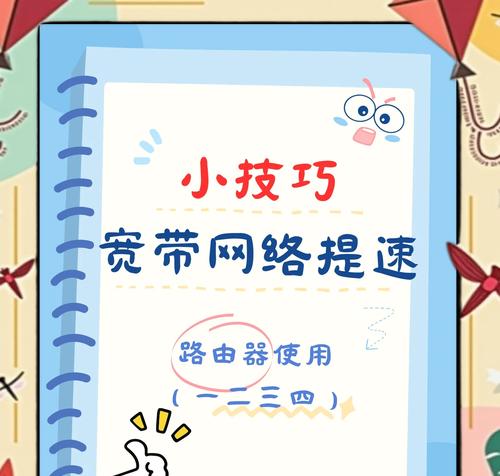
1.重新设置网络连接
路由器重置后,原有的网络设置会被清除。您需要使用网线连接路由器和电脑,或者通过无线方式连接至路由器的默认网络,然后进入路由器的管理界面进行重新配置。

2.设置新的无线网络名称和密码
为了确保网络安全,您应该更改路由器的默认SSID(无线网络名称)和WPA2/WPA3密码。请确保设置一个强大且唯一的密码,避免使用过于简单的密码,防止未经授权的访问。
3.更新固件
路由器厂商会不定期发布固件更新来修复已知问题并增强性能。在重置路由器后,建议检查并安装最新的固件版本。
4.检查并重新配置安全设置
确保路由器的安全设置是最新的。这包括启用防火墙、访问控制列表(ACLs)、家长控制等功能,以保护您的网络不被恶意访问。
5.重新连接所有网络设备
在完成路由器的设置后,您需要将之前连接到路由器的所有设备重新连接。这包括电脑、智能手机、平板电脑以及智能家庭设备等。
6.测试网络性能
重置并重新配置路由器后,进行速度测试以确保网络性能符合您的需求。如果速度不如预期,可能需要调整无线频道、天线位置或者升级您的宽带计划。
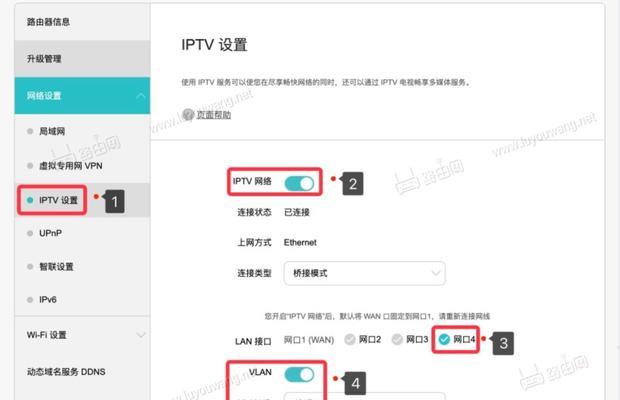
路由器盒子重置是一个相对简单但必要的过程。通过重置,我们可以恢复路由器到最佳状态,解决连接问题或者重新规划网络安全。在重置后,完成上述的设置步骤将帮助您重建一个安全、稳定且高速的网络环境。希望本文的指导能够帮助您轻松完成路由器盒子的重置和后续设置工作。如果遇到任何困难,建议联系路由器制造商的技术支持部门寻求帮助。
版权声明:本文内容由互联网用户自发贡献,该文观点仅代表作者本人。本站仅提供信息存储空间服务,不拥有所有权,不承担相关法律责任。如发现本站有涉嫌抄袭侵权/违法违规的内容, 请发送邮件至 3561739510@qq.com 举报,一经查实,本站将立刻删除。